-

- Inicio
- Cursos
- Certificaciones
- Diplomados
- Desarrollo
- Páginas
- Nosotros
- Ubícanos
- Contacto
- (01 55) 65 98 11 88 - (01 55) 68 29 44 79

En esta página encontrarás los pasos necesarios para instalar Oracle como gestor de base de datos en tu equipo, Oracle es uno de los más importantes gestores de bases de datos, es conocido también como el monstruo de las bases de datos y este nombre se le atribuye debido a su inmensidad, sin dejar a un lado su costo, su utilización nos da las puertas para crear bases de datos complejas y dinámicas. Éstas pueden ser algunas de las razones para instalar Oracle, aquí encontrarás paso a paso redactado y gráficamente explicado con imágenes lo que te será de gran ayuda en tu proyecto.
Lo primero que debemos hacer para instalar Oracle en tu equipo es descargar el programa el cual es totalmente gratuito y lo encontrarás en el siguiente link: Descarga Oracle
El link mencionado deberá de mostrarte la siguiente página:
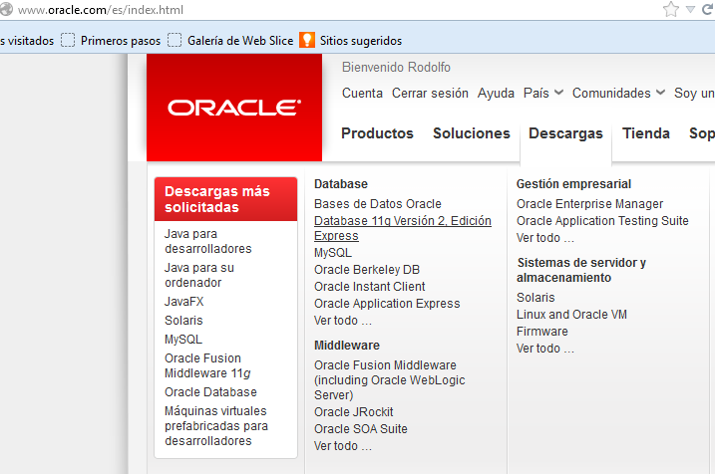
Donde deberás dirigirte al menú de descargar y elegir Oracle database express en la modalidad 11g o la de tu preferencia, además del sistema operativo adecuado a tu equipo, Oracle provee su sistema gestor de base de datos para diferentes sistemas operativos:
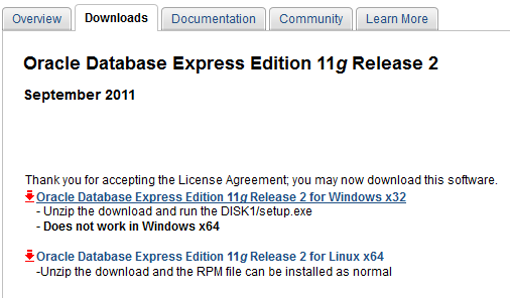
Una vez que lo seleccionas iniciará el proceso de descarga del archivo a tu equipo pero te mostrará la siguiente pantalla, la cual es para confirmar que deseas descargar y guardar el archivo para posteriormente instalarlo:
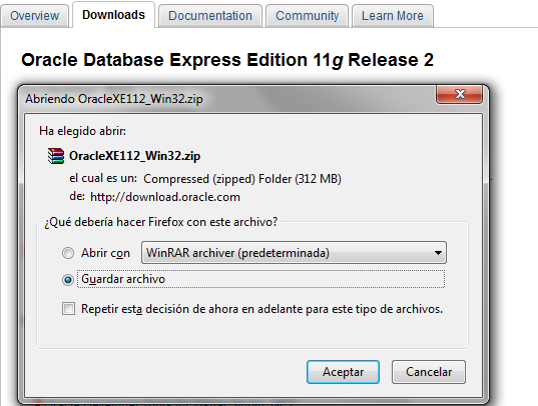
Una vez que se haya completado la descarga en nuestro equipo deberemos de descomprimir el archivo para tener acceso a él, dentro de los archivos con que cuenta deberemos de elegir el archivo SetUp y dar clic derecho sobre el mismo para ejecutarlo como administrador, como se muestra en la siguiente imagen:
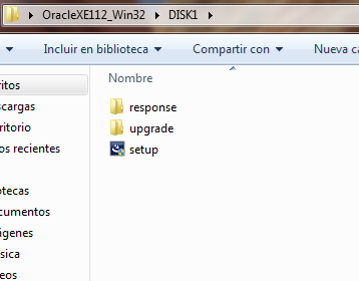
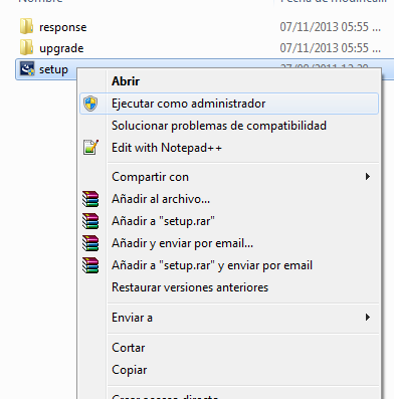
Ahora que iniciamos la instalación el archivo iniciará la preparación de todos los requisitos y verificará la compatibilidad con nuestro equipo, así como los procesos necesarios del mago o wizard para la instalación de Oracle en nuestro equipo, mostrando una pantalla como la siguiente:
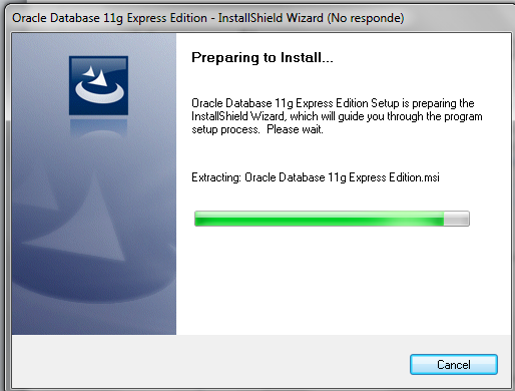
Una vez que carga todos los requisitos para la instalación, nos dará la bienvenida el manejador o mago de instalación, el cual nos ayuda a realizar la instalación de una manera más gráfica, sin necesidad de realizarlo en el símbolo del sistema, la pantalla mostrada es como la siguiente:
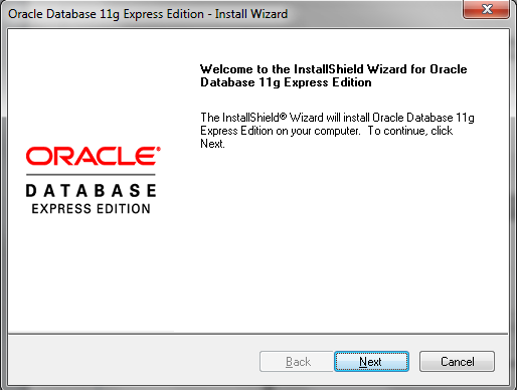
Para poder iniciar la instalación es necesario aceptar los términos y condiciones marcados por Oracle para instalación de este programa en nuestro equipo, los cuales se refieren a los programas y características necesarios para instalar Oracle, deberás dar clic en aceptar los términos y posteriormente en siguiente:
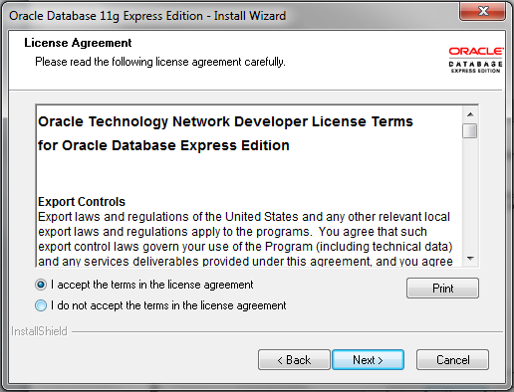
Ahora que aceptamos la instalación en nuestro equipo nos muestra a través de la siguiente imagen dónde se ubicará el archivo de instalación en nuestro equipo así como el espacio que ocupara inicialmente, éste podrá crecer según la explotación y utilización que nosotros realicemos en nuestro equipo del manejador.
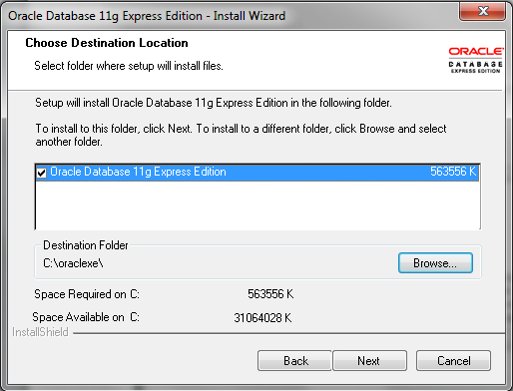
Además es necesario agregar una contraseña para nuestro primer usuario el cual tendrá permisos de administración, recomendada para los usuarios iniciales en cualquier gestor de base de datos es toor nuestro usuario inicial que siempre será Sys o System en Oracle, debido a que la herramienta está programada para la creación de éste con permisos totales, al instalar nosotros podremos crear otros usuarios diferentes y modificar los permisos de Sys, pero no es recomendable debido a que siempre es necesario un usuario con todos los permisos:
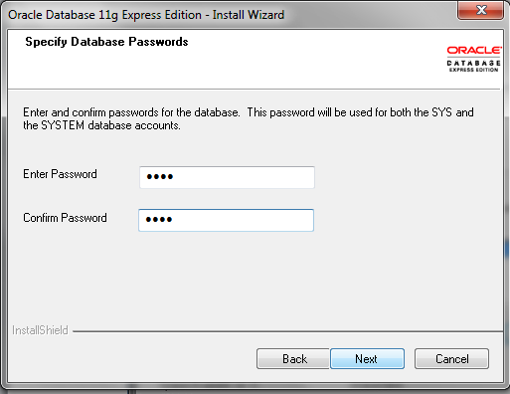
La siguiente pantalla que arrojará la instalación es el resumen de la instalación, debemos de verificar que el puerto sea el 1521 ya que es el indicado para Oracle:
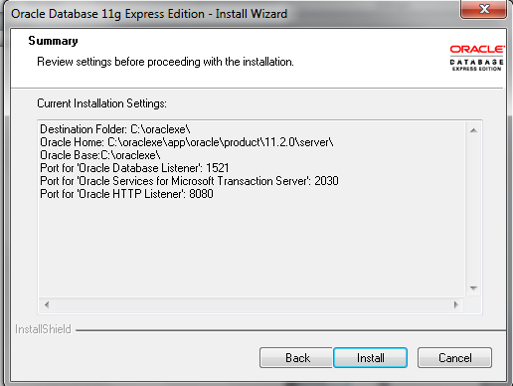
Al dar clic en instalar se iniciará el proceso donde nos mostrará el avance de la instalación y deberemos de esperar a que la barra como la que se muestra en la imagen sea completada con color verde:
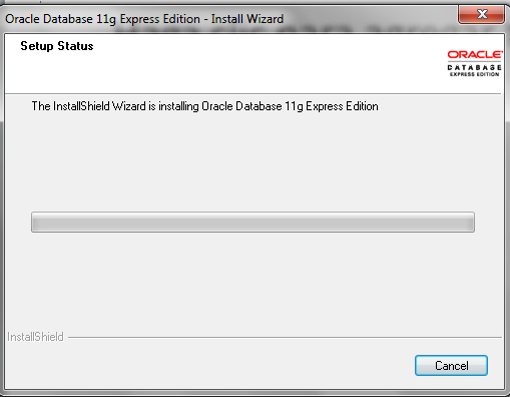
Al instalar Oracle recordemos que se creó con el usuario Sys o System el cual vamos a probar, iremos a inicio, todos los programas y ahí buscaremos Oracle, nos desplegará los archivos que instaló, y elegiremos Run SQL Command Line, el cual es la herramienta de Oracle que nos permite ejecutar líneas de código o comandos SQL:

Nos mostrará la pantalla de inicio de los comandos SQL, además nos muestra dos líneas de información del producto como el año de la introducción al mercado el nombre del producto: Oracle, y la tercer línea nos marca SQL eso quiere decir que podemos ejecutar sentencias SQL en esa linea:
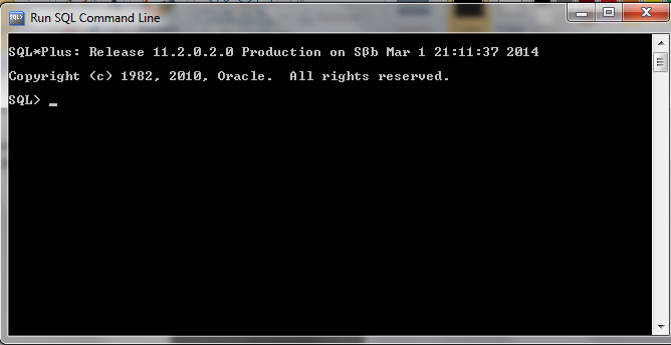
Deberemos de ejecutar la linea: conn sys / as system, ésto para logearnos con el usuario Sys, el cual fue creado durante nuestra instalación de Oracle, al dar enter nos pedirá la contraseña que creamos anteriormente:
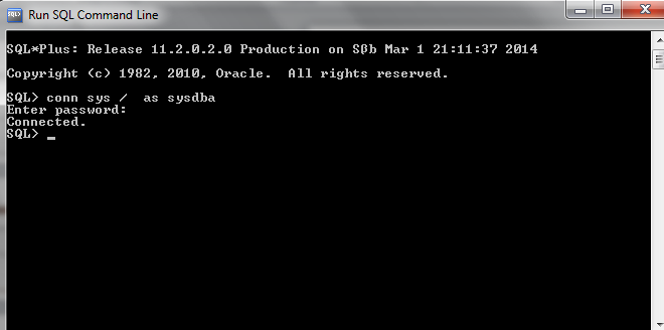
Si nos muestra una imagen como la siguiente significará que el logeo se efectuó
con éxito en el puerto 8080, a pesar de que el proceso de instalación marcó que la instalación se
realizaría en el puerto 1521, el manejador, siempre se ejecuta en el puerto 8080.
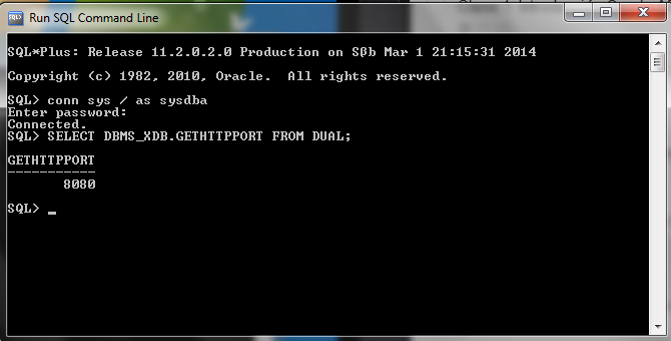
En el escritorio nos debe mostrar un icono como el que se muestra a continuación del manejador
de Oracle, el cual daremos clic derecho y seleccionaremos propiedades:
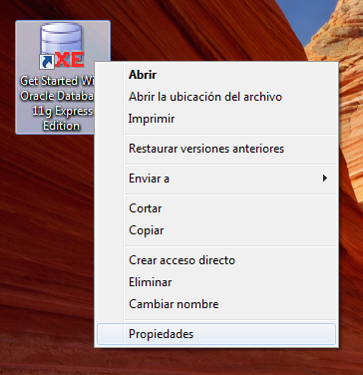
En el menú que nos despliega seleccionaremos la pestaña acceso directo, y en los botones mostrados
al final de la ventana daremos clic en abrir ubicación como se muestra en la imagen de la izquierda, nos mostrara una nueva
ventana de la ubicación de get started en la instalación del producto en C, como en la imagen de la derecha:
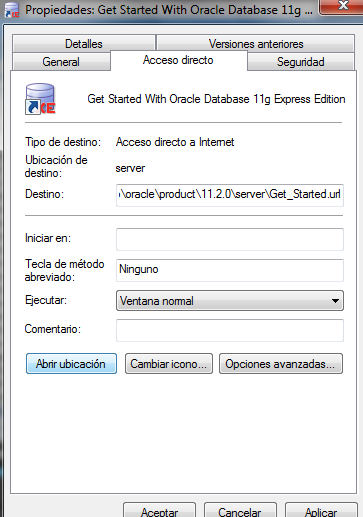
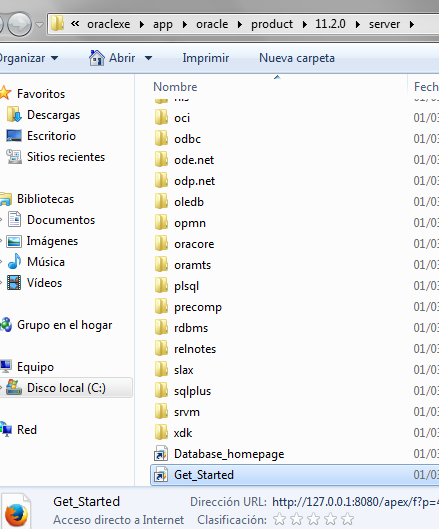
Sobre este programa daremos clic derecho e iremos a propiedades, para hacer una modificación en la ejecución del programa como se muestra en la imagen de la derecha en la ruta dentro de la pestaña documento web deberemos modificar el puerto al 8080, ya que durante la instalación nosotros le indicamos que lo realizaríamos en el puerto 1521, pero el manejador SQL así como el entorno web siempre deberán estar configurados en el puerto 8080.
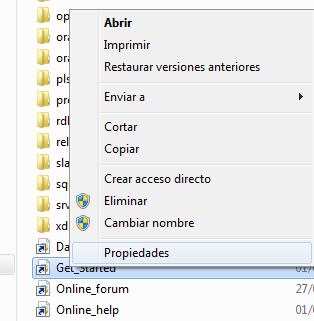
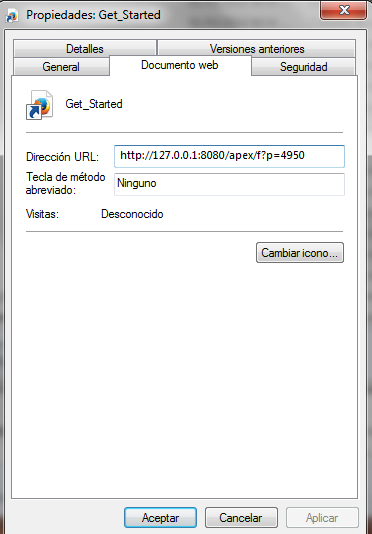
Daremos clic en aceptar en las ventanas mostradas y ejecutaremos el icono del escritorio el cual nos debe mostrar un ambiente web para Oracle en el cual podríamos trabajar, pero existen diversos manejadores web más dinámicos y específicos para Oracle.
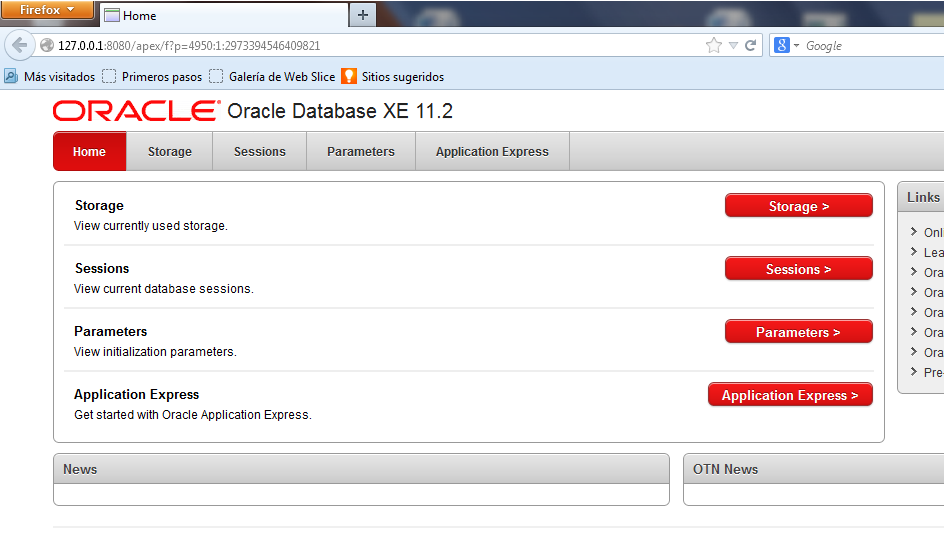
Si deseas aprender Oracle de una manera fácil y práctica, en Grupo Codesi contamos con un curso presencial totalmente práctico de Oracle con el cuál aprenderás todo lo necesario para el manejo y creación de Base de Datos en este gestor comercial y solicitado en el mercado.
Al término del curso de Oracle el alumno:
Para la impartición del curso de Oracle y cualquiera de nuestros cursos contamos con personal altamente calificado y especializado en cada una de las áreas que se imparten.
Además de que al término de cada una de nuestras capacitaciones se hace entrega de una constancia la cual avala que has terminado satisfactoriamente nuestro entrenamiento y que eres apto para desarrollarlo en el ámbito laboral.
Además nuestra metodología de enseñanza se basa en la práctica de problemas reales que se te pueden presentar en el ámbito laboral utilizando la más mínima teoría.
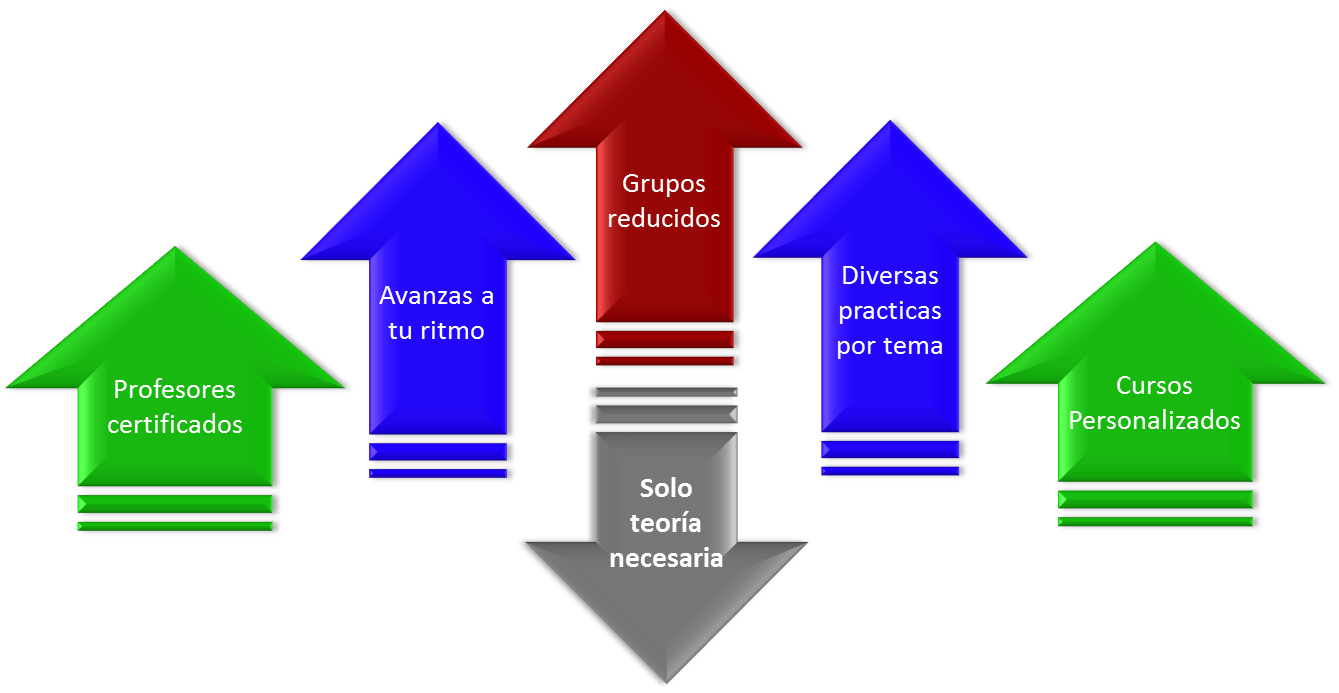
Si no aprendes en el curso de Oracle puedes tomarlo nuevamente sin ningún costo ya que estamos tan seguros de nuestra calidad del curso y de nuestros profesores de que aprendes de manera práctica.
Nuestra enseñanza
Nuestro método de enseñanza se basa en el cumplimiento de objetivos en cual nuestro principal objetivo es que nuestros alumnos aprendan a programar. Nuestro método de enseñanza es 100% práctico en el cual les garantizamos aprenderán a programar desde la primera sesión.

Ubica nuestra única sucursal
Equipo de trabajo comprometido y profesional

Dirección: Av. General Francisco Morazan (antes Av. 8), No. 430 Colonia Puebla, Alcaldía: V. Carranza
a media calle del metro puebla de la linea 9 (cafe) y 4 calles del metro Zaragoza linea 1 (rosa) México DF CDMX(Ciudad de México).
Tel. 1: 55 79 81 90 10
Tel. 2: 55 68 29 44 79
Whatsapp: 55 79 81 90 10